首页 / 技巧
Win7系统无线网络热点如何开启 Win7系统wifi热点开启方法【详解】
2023-09-23 09:03:00

Win7系统无线网络热点怎么开启?如果我们我们使用的是笔记本电脑,或者台式机拥有无线网络硬件模块的话,就可以通过我们的电脑开启无线网络热点,进行网络的共享。比如我们家里没有无线网络的时候,可以通过这样的方法来气热点来临时使用无线网络。那么如何去开启无线网络呢?一起来看看以下的具体操作教学。
操作方法
1、首先,通过 任务栏 左下角的搜索功能搜索“CMD”,在搜索结果中找到CMD程序后用鼠标右键,选择“以管理员身份运行”。
2、然后输入“netsh wlan set hostednetwork mode=allow ssid=4Gtest key=12345678”命令按回车键,其中ssid是无线网络名称、key是无线网络密码,然后按回车键继续。
3、无线网络设置完毕后,打开“网络共享中心”进入下一步。
4、点击“更改适配器设置”。
5、右键点击“无线网络连接”,选择“属性”。
6、先将界面切换到“共享”选项,在“允许其他网络用户通过此计算机的 Internet 连接来连接”前方的复选框打上勾,然后点击“确定”。
7、重新打开“命令提示符”,并输入“netsh wlan start hostednetwork”命令按回车键。
8、以上设置完毕后,点击网络连接就可以看到设置好的win7热点了。
方法二:
在360安全卫士主界面,我们可以找到功能大全,这里我们点击更多进入功能栏,在这里我们可以找到“免费WIFI”功能,如果没有请在“未添加功能栏”中添加即可。
点击“免费WIFI”功能,在桌面的右上角会显示“正在创建WIFI热点”,软件会为我们自动生成热点名和连接密码,当然这个我们也可以自行修改,方法很简单直接点击修改即可。
接下来我们只要拿上我们的移动设备,手机或者平板来搜索我们的WIFI热点进行连接即可。
最新内容
相关内容

淘宝手机客户端如何取消订单 淘宝
淘宝手机客户端如何取消订单 淘宝手机客户端取消订单方法【详解】,订单,取消,淘宝,点击,界面,手机客户端,订单管理,付款, 现在很多朋友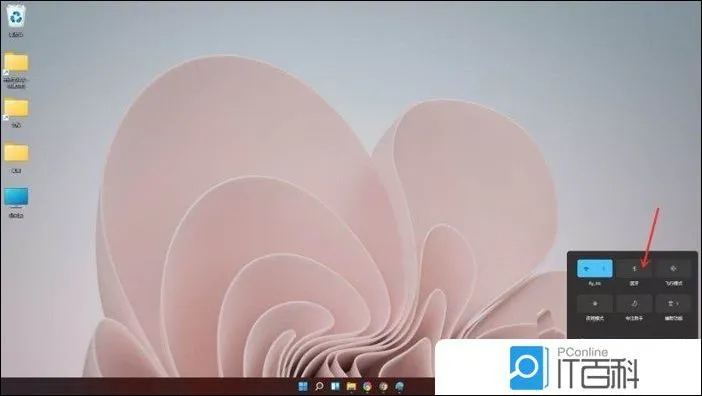
Win11如何连接蓝牙音箱 Win11电脑
Win11如何连接蓝牙音箱 Win11电脑连接蓝牙音响方法【教程分享】,蓝牙,连接,点击,蓝牙设备,添加,搜索,电脑连接,设置, 有些用户将电脑从W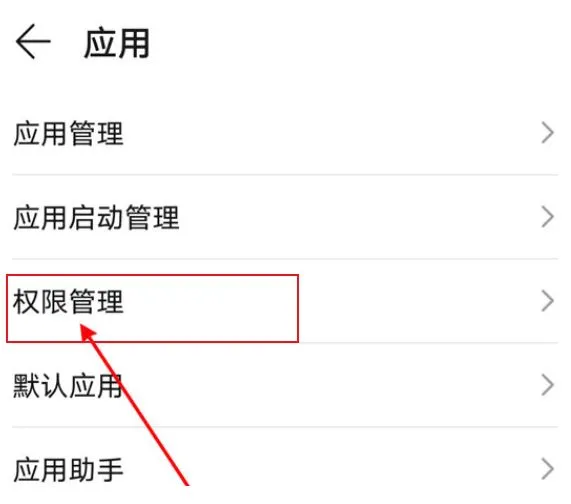
抖音怎么设置相机权限 抖音设置相
抖音怎么设置相机权限 抖音设置相机权限方法【步骤】,抖音,权限,授权,功能,怎么设置,设置,用户,选择, 现在抖音上有各种各样 有趣 的特
如何查看电脑(本机)无线网络密钥
如何查看电脑(本机)无线网络密钥 查看电脑无线网络密钥的步骤【详解】,无线网络,密钥,点击,命令,查看,如何查看,方法,窗口, 当我们在电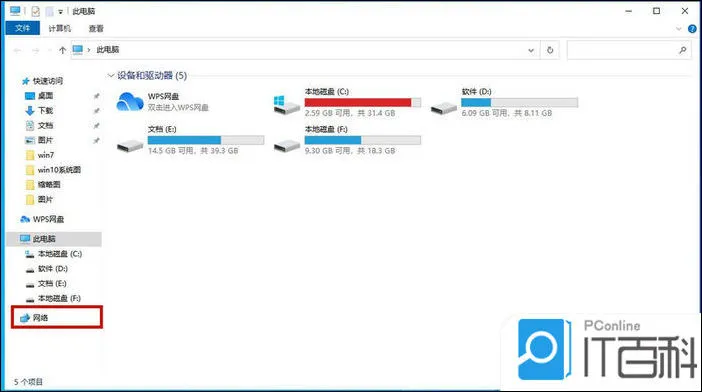
win10局域网共享打印机怎么连接 wi
win10局域网共享打印机怎么连接 win10局域网共享打印机连接方法【详解】,点击,局域网共享,连接,选择,添加,方法,公司,共享打印机, 打印
苹果手机怎么换来电铃声 苹果手机
苹果手机怎么换来电铃声 苹果手机换来电铃声方法【详细步骤】,苹果手机,电铃声,铃声,点击,用户,手机问题,操作,更换, 苹果手机怎么换来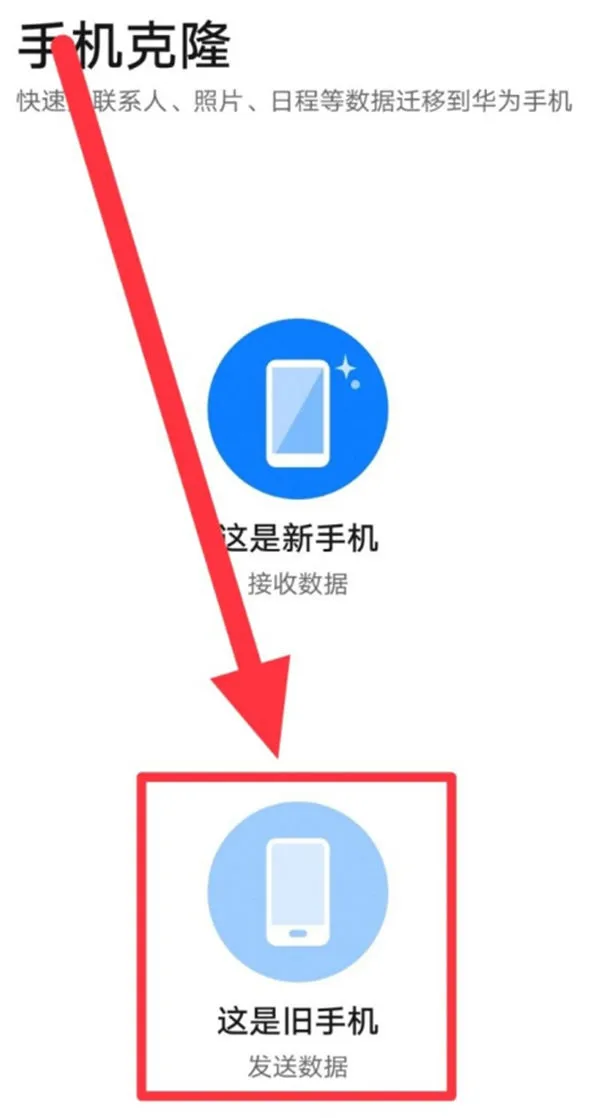
更换手机后怎么互传数据 更换手机
更换手机后怎么互传数据 更换手机后互传数据方法【教程】,数据,互传,华为,方法,选择,更换,旧手机,手机上, 市面上有各式各样的手机品牌,
电脑怎么登录两个微信 电脑登录两
电脑怎么登录两个微信 电脑登录两个微信方法【详解】,微信,登录,方法,微信怎么双开,两个微信,文件,微信软件,几下, 最近有很多小伙伴来I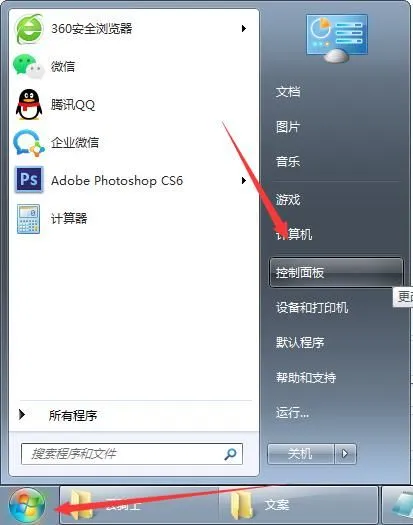
Win7系统怎么安装IIS服务 Win7系统
Win7系统怎么安装IIS服务 Win7系统安装IIS服务方法【详解】,窗口,点击,服务,功能,选项,侧栏,安装,系统怎么安装, IIS服务对于我们电脑来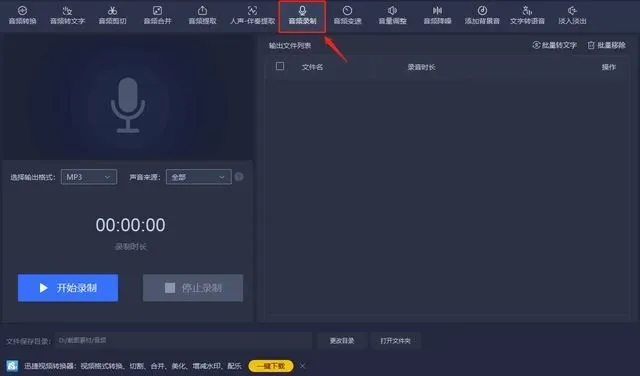
如何使用迅捷音频进行录音 使用迅
如何使用迅捷音频进行录音 使用迅捷音频进行录音方法【详解】,录音,录制,音频,迅捷,选项,点击,设置,方法, 迅捷音频是一款十分好用的多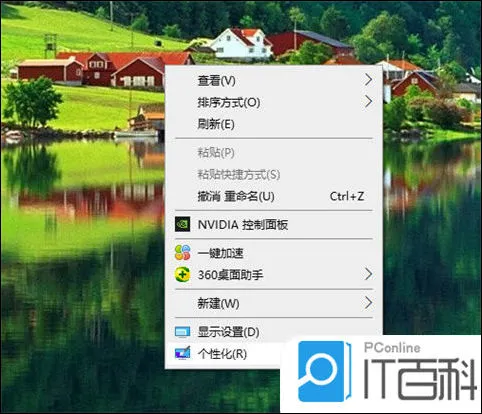
电脑怎么设置壁纸 电脑设置壁纸的
电脑怎么设置壁纸 电脑设置壁纸的方法步骤【详解】,壁纸,怎么设置壁纸,方法,步骤,选择,设置,电脑设置,更换, 对于像我这种每天对着电脑
QQ邮箱格式怎么填写 QQ邮箱格式填
QQ邮箱格式怎么填写 QQ邮箱格式填写方法【详解】,邮箱,邮箱账号,邮箱格式,选择,账号,格式,设置,点击, QQ邮箱格式怎么填写?QQ邮箱是我们






